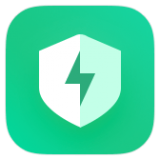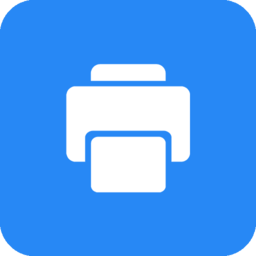快速导航
如何查询电脑Mac地址
2025-04-10 17:51:05来源:兔叽下载站编辑:花降
首段:在电脑的网络设置等相关操作中,mac地址起着重要作用。无论是想要了解自己电脑的mac地址,还是在某些情况下需要修改它,都需要掌握正确的方法。本文将为你全面介绍电脑mac地址查询方法大全,从如何查找mac地址,到如何对其进行修改,涵盖详细的软件教程步骤及方法,让你轻松应对mac地址相关的各种需求。
电脑mac地址查询方法大全(从查找到修改)
一、查找mac地址
1. windows系统

- 命令提示符:按下“win + r”键,输入“cmd”并回车。在命令提示符窗口中输入“ipconfig /all”,回车后找到“物理地址”,这就是mac地址。
- 网络连接属性:打开“控制面板”,进入“网络和 internet”,点击“网络连接”。右键点击你使用的网络连接,选择“状态”,在弹出的窗口中点击“详细信息”,“物理地址”即为mac地址。
2. macos系统
- 系统偏好设置:点击苹果菜单中的“系统偏好设置”,选择“网络”。在左侧列表中选择你正在使用的网络连接,右侧会显示mac地址。
- 终端命令:打开“终端”应用程序,输入“ifconfig”命令并回车,找到“ether”后面的一串字符,即为mac地址。

二、修改mac地址(此操作需谨慎,可能违反网络规定)

1. windows系统
- 借助第三方软件:例如“macaddress changer”等软件。下载并安装该软件后,按照软件提示操作,输入想要修改的mac地址即可。
- 修改注册表(不推荐新手操作):按下“win + r”键,输入“regedit”并回车打开注册表编辑器。找到“hkey_local_machine\system\currentcontrolset\control\class\{4d36e972 - e325 - 11ce - bfc1 - 08002be10318}”项,在右侧找到“networkaddress”,双击它并输入新的mac地址,注意格式要正确。
2. macos系统
- 终端命令(同样需谨慎):在终端中输入“sudo ifconfig en0 ether [新的mac地址]”,其中“en0”是网络接口名称,根据实际情况修改。输入密码后回车即可修改,但可能会影响网络连接,需谨慎操作。
相关资讯
更多>推荐下载
-

全能清理卫士
系统工具 | 33.2MB | 2025-04-10
进入 -

百丽云店通
办公学习 | 20.6MB | 2025-04-10
进入 -

抖拥短视频破解版功能
影音播放 | 96.1M | 2025-04-09
进入 -

抖拥app下载免费版无限播放
影音播放 | 96.1M | 2025-04-09
进入 -
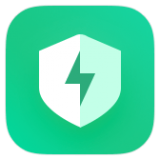
小米平板管家(Security)
系统工具 | 57.7MB | 2025-04-09
进入 -
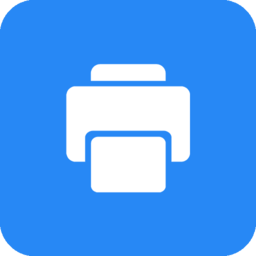
万能无线打印机
系统工具 | 42Mb | 2025-04-08
进入 -

es管理器
系统工具 | 7.67MB | 2025-04-08
进入 -

图密通
办公学习 | 20.52MB | 2025-04-07
进入 -

短信验证码轰炸(短信压力测试)
办公学习 | 46Mb | 2025-04-07
进入 -

福豆中康骑手端
办公学习 | 42.78MB | 2025-04-06
进入